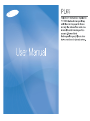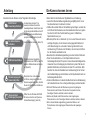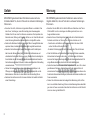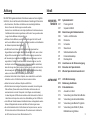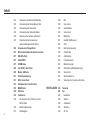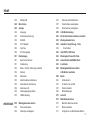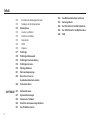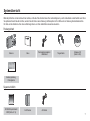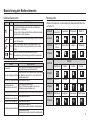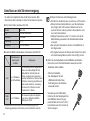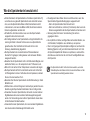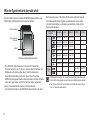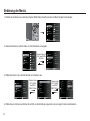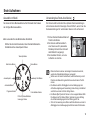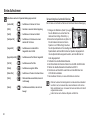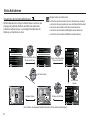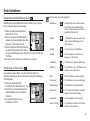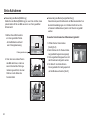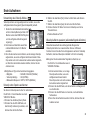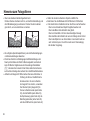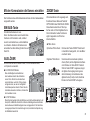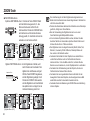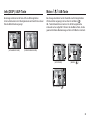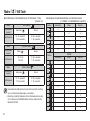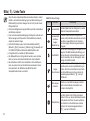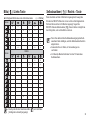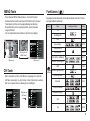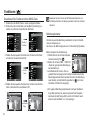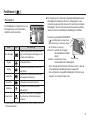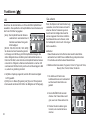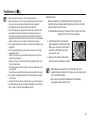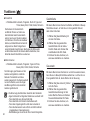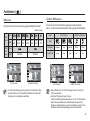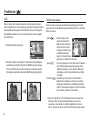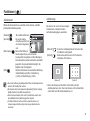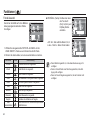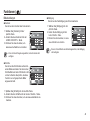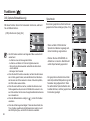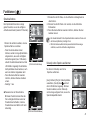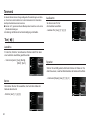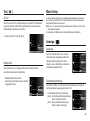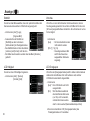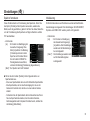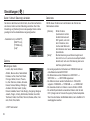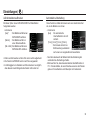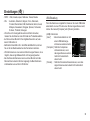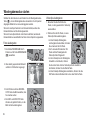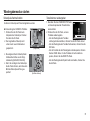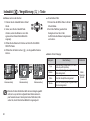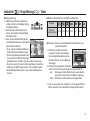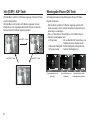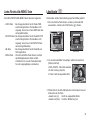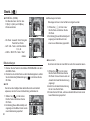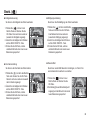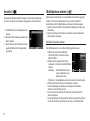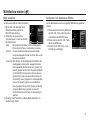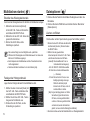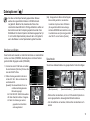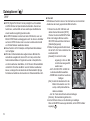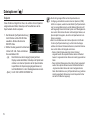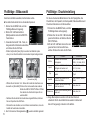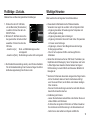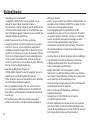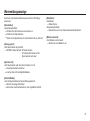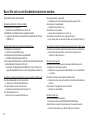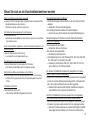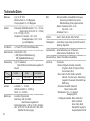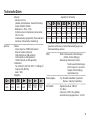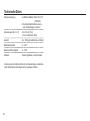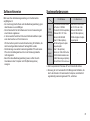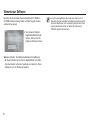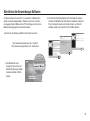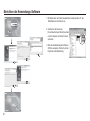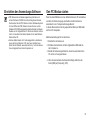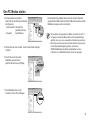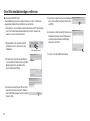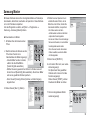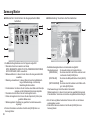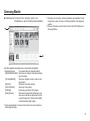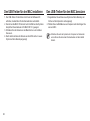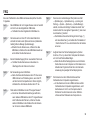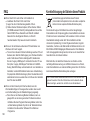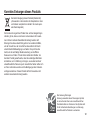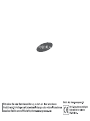1
Einrichten der
Anwendungs-Software
So machen Sie eine
Aufnahme.
USB-Kabel anschließen
Stromversorgung der
Kamera überprüfen
[Austauschbarer
Datenträger] überprüfen
Vielen Dank für den Kauf einer Digitalkamera von Samsung.
Lesen Sie bitte die Bedienungsanleitung sorgfältig durch, bevor
Sie diese Kamera in Gebrauch nehmen.
ISollten Sie einmal Hilfe und Unterstützung benötigen, wenden Sie
sich bitte mit der Kamera an ein Kundendienstzentrum und geben
Sie den Grund für die Funktionsstörung (wie z. B. Batterien,
Speicherkarte usw.) an.
Bitte überprüfen Sie vor Gebrauch (z. B. vor einer Reise oder einem
wichtigen Ereignis), ob die Kamera ordnungsgemäß funktioniert,
um Enttäuschungen zu vermeiden. Samsung übernimmt keine
Verantwortung für Verluste oder Schäden, die durch eine Fehlfunk-
tion der Kamera entstanden sind.
Bewahren Sie die Bedienungsanleitung an einer sicheren Stelle auf.
Wenn Sie die Aufnahmen von der Speicherkarte mit einem
Kartenlesegerät auf den PC kopieren, können diese beschädigt werden.
Verwenden Sie zur Übertragung der Aufnahmen in jedem Fall das mit-
gelieferte USB-Kabel, um die Kamera mit dem PC zu verbinden. Bitte
beachten Sie, dass der Hersteller keine Verantwortung für den Verlust
oder die Beschädigung von Aufnahmen auf der Speicherkarte durch ein
Kartenlesegerät übernimmt.
Inhalt und Illustrationen in diesem Handbuch können bei Aktualisierung
der Kamerafunktionen ohne vorherige Ankündigung verändert werden.
Ä
Microsoft Windows und das Windows-Logo sind eingetragene
Warenzeichen der Microsoft Corporation Incorporated in den
Vereinigten Staaten und/oder anderen Ländern.
Ä
Adobe und Reader sind Warenzeichen oder eingetragene
Warenzeichen in den Vereinigten Staaten und/oder anderen Ländern.
Ä
Alle in dieser Bedienungsanleitung genannten Marken- und
Produktnamen sind eingetragene Warenzeichen der jeweiligen
Firmen.
Die Kamera kennen lernenAnleitung
Benutzen Sie die Kamera in der folgenden Reihenfolge.
Um diese Kamera mit einem PC zu
verwenden, installieren Sie zuerst die
Anwendungssoftware. Danach können die in
der Kamera gespeicherten Bilder auf den PC
übertragen und mit einem Bildbearbeitung-
sprogramm bearbeitet werden. (Seite 89)
Eine Aufnahme machen. (Seite 19)
Schließen Sie das mitgelieferte
USB-Kabel an den USB-Port des PCs
und den USB-Anschluss der Kamera
an. (
Seite 91)
Überprüfen Sie, ob die Kamera
mit Strom versorgt wird. Sollte die
Kamera ausgeschaltet sein, schalten
Sie sie mit dem Ein/Aus-Schalter ein.
Öffnen Sie den Windows EXPLOR-
ER und suchen Sie nach [Austaus-
chbarer Datenträger]. (Seite 92)

2
Warnung
Mit WARNUNG gekennzeichnete Informationen weisen auf eine
mögliche Gefahr hin, die zum Tode oder zu schweren Verletzungen
führen kann.
Benutzen Sie den Blitz nicht in nächster Nähe von Menschen oder Tieren.
Wird der Blitz zu nah an den Augen des Motivs gezündet, kann es zu
Augenschäden kommen.
Bewahren Sie aus Sicherheitsgründen dieses Gerät und die Zubehörteile außer
Reichweite von Kindern und Tieren auf, um Unfälle zu verhindern wie z. B.:
- Verschlucken von Batterien oder Kamerakleinteilen. Bei einem Unfall
suchen Sie bitte sofort einen Arzt auf.
- Es besteht Verletzungsgefahr durch die beweglichen Teile der Kamera.
Wenn Sie Batterien und Kamera über einen längeren Zeitraum verwenden,
können diese heiß werden, und es kann zu Fehlfunktionen der Kamera
kommen. Bei längerer Benutzung sollten Sie die Kamera zwischendurch für
einige Minuten abschalten, damit sich das Gerät abkühlen kann.
Setzen Sie diese Kamera keinen hohen Temperaturen aus, wie z. B. in einem
geschlossenen Fahrzeug, direktem Sonnenlicht oder anderen Orten mit
extrem starken Temperaturunterschieden. Zu hohe Temperaturen können die
Funktion der Kamera beeinträchtigen, die Bauteile der Kamera zerstören und
Feuer verursachen.
Decken Sie die Kamera oder das Ladegerät bei Benutzung nicht ab. Das
kann zur verstärkten Erwärmung führen und das Kameragehäuse beschädi-
gen oder ein Feuer verursachen. Benutzen Sie die Kamera und ihr Zubehör
immer an einem gut belüfteten Ort.
Gefahr
Mit GEFAHR gekennzeichnete Informationen weisen auf eine
drohende Gefahr hin, die zum Tode oder zu schweren Verletzungen
führen kann.
Versuchen Sie nicht, die Kamera in irgendeiner Weise zu verändern. Dies
kann Feuer, Verletzungen, einen Stromschlag oder schwerwiegende
Schäden Ihrer Person oder Ihrer Kamera verursachen. Die Inspektion des
Kamerainneren, Wartung und Reparatur dürfen nur von Ihrem Händler oder
einem Samsung-Kamera-Kundendienstzentrum durchgeführt werden.
Benutzen Sie bitte dieses Gerät nicht in nächster Nähe zu feuergefährlichen oder
explosiven Gasen, da dadurch die Explosionsgefahr vergrößert werden kann.
Benutzen Sie die Kamera nicht, wenn Flüssigkeiten oder Fremdkörper in
das Innere der Kamera gelangt sind. Schalten Sie die Kamera aus und
unterbrechen Sie dann die Stromversorgung. Wenden Sie sich unbedingt an
Ihren Händler oder ein Samsung-Kamera-Kundendienstzentrum. Benutzen
Sie die Kamera auf keinen Fall weiter, da dies einen Brand oder Stromschlag
verursachen kann.
Stecken Sie keine metallenen oder entzündlichen Fremdkörper in die
Öffnungen der Kamera, wie z. B. den Speicherkartensteckplatz und die
Batteriekammer. Das kann zu einem Brand oder Stromschlag führen.
Bedienen Sie die Kamera nicht mit nassen Händen. Es besteht die Gefahr
eines Stromschlags.

3
Achtung
Mit ACHTUNG gekennzeichnete Informationen weisen auf eine mögliche
Gefahr hin, die zu leichten oder mittelschweren Verletzungen führen kann.
Durch Auslaufen, Überhitzen der Batterien oder beschädigte Batterien
können Feuer oder Verletzungen verursacht werden.
- Benutzen Sie nur solche Batterien, die die richtigen Spezifi kationen für die Kamera aufweisen.
- Die Batterien dürfen niemals kurzgeschlossen, erhitzt oder in Feuer geworfen werden.
- Legen Sie die Batterien stets polrichtig ein.
Entfernen Sie die Batterien, wenn die Kamera längere Zeit nicht benutzt
wird. Aus den Batterien kann korrosiver Elektrolyt austreten und die Bauteile
der Kamera irreparabel beschädigen.
Der Blitz darf beim Zünden nicht mit der Hand oder irgendwelchen
Gegenständen berührt werden. Berühren Sie den Blitz nicht, wenn er über
längere Zeit verwendet wurde. Dies könnte Verbrennungen verursachen.
Bei Verwendung des Ladegerätes dürfen Sie die Kamera nicht bewegen, wenn sie
eingeschaltet ist. Schalten Sie die Kamera nach Gebrauch immer aus, bevor Sie
den Adapter von der Netzsteckdose nehmen. Vergewissern Sie sich anschließend,
dass alle Leitungen oder Kabel zu anderen Geräten getrennt worden sind, bevor die
Kamera bewegt wird. Bei Nichtbeachten können Leitungen oder Kabel beschädigt
werden und ein Brand oder ein Stromschlag verursacht werden.
Vermeiden Sie Kontakt mit dem Objektiv, da es andernfalls zu unscharfen
Aufnahmen und zur Fehlfunktion der Kamera kommen könnte.
Halten Sie bei den Aufnahmen Objektiv und Blitz frei.
Wird die Kamera bei niedrigen Temperaturen verwendet, können folgende
Fälle auftreten: (Diese stellen keine Fehlfunktion der Kamera dar und
verschwinden bei normaler Temperatur in der Regel von selbst wieder.)
- Es dauert länger den LCD-Monitor einzuschalten und die Farbe weicht vom Motiv ab.
-
Beim Ändern der Komposition erscheint eine Nachabbildung auf dem LCD-Monitor.
In der Nähe der Tasche belassene Kreditkarten können entmagnetisiert werden.
Karten mit Magnetstreifen niemals in der Nähe der Tasche liegen lassen.
Es wird höchstwahrscheinlich zu Fehlfunktionen des Computers kommen, wenn der
20-Pin-Anschluss mit dem USB-Anschluss des PCs verbunden wird. Verbinden Sie
den 20-Pin-Anschluss nie mit dem USB-Anschluss des PCs.
Inhalt
VORBEREI-
TUNGEN
AUFNAHME
007 Systemübersicht
007 Packungsinhalt
007 Separat erhältlich
008 Bezeichnung der Bedienelemente
008 Vorder- und Oberseite
009 Rückseite
010 Unterseite
010 Steuerkreuz
011 Selbstauslöserleuchte
011 Kamerastatuslampe
011 Modussymbol
012 Anschluss an die Stromversorgung
014 Einsetzen der Speicherkarte
015 Wie die Speicherkarte benutzt wird
017 LCD-Monitoranzeige
018 Bedienung des Menüs
019 Erste Aufnahmen
019 Auswahl von Modi
019 Verwendung des Smart-Auto-Modus
020 Verwendung des Automatik-Modus
021 Verwendung des Modus Programm
021 Verwendung des DUAL IS (Duale
Bildstabilisierung) Modus

4
Inhalt
038 ISO
038 Ges. erkenn.
040 Gesichtsfarbe
040 Ges.retusch.
041 Bildgrösse
041 Qualität / Bildfrequenz
042 ACB
042 Belichtungsmessung
043 Aufnahmeart
043 Autofokustyp
044 Fotostil-Auswahl
045 Bildeinstellungen
046 OIS (Optische Bildstabilisierung)
046 Sprachnotiz
047 Sprachaufnahme
047 Videoclip ohne Sprache aufnehmen
048 Tonmenü
048 Ton
048 Lautstärke
048 Startton
048 Auslöserton
048 Signalton
049 AF-Ton
EINSTELLUNGEN
022
Verwendung des Aufnahmehilfe-Modus
023 Verwendung des Modus Beauty Shot
023 Verwendung der Szenemodi
025 Verwendung des Videoclip-Modus
025 Videoclip ohne Sprache aufnehmen
025 Videoclip-Aufnahme pausieren
(aufeinanderfolgende Aufnahme)
026 Hinweise zum Fotografi eren
027
Mit den Kameratasten die Kamera einstellen
027 EIN/AUS-Taste
027 AUSLÖSER
027 ZOOM-Taste
029 Info (DISP) / AUF-Taste
029 Makro / AB-Taste
031 Schärfespeicherung
031 Blitz / Links-Taste
033 Selbstauslöser / Rechts-Taste
035 MENÜ-Taste
035 OK-Taste
035 Funktionen
036 So aktivieren Sie Funktionen mit der
MENÜ-Taste
036 Belichtungskorrektur
037 Weißabgleich

5
049 Selbstporrät
049 Menü Setup
049 Anzeige
049 Language
049 Funktionsbeschreibung
050 Startbild
050 LCD Helligkeit
050 Vorschau
050 LCD Energiespar
051 Einstellungen
051 Speicher formatieren
051 Initialisierung
052
Datum / Uhrzeit / Datumstyp einstellen
052
Zeitzone
052 Dateiname
053 Aufnahmedatum aufdrucken
053 Automatische Abschaltung
054 Autofokus-Licht
054 Videoausgangstyp wählen
055 USB-Einstellung
056 Wiedergabemodus starten
056 Fotos wiedergeben
056 Videoclips wiedergeben
WIEDERGABE
057 Videoclip-Aufnahmefunktion
057 Tonaufnahmen wiedergeben
058 Sprachnotizen wiedergeben
058 LCD-Monitoranzeige
059
Mit den Kameratasten die Kamera einstellen
059
Wiedergabemodus-Taste
059 Indexbild / Vergrößerung - Taste
059 Smart Album
062 Info (DISP) / AUF-Taste
062 Wiedergabe-/Pause-/OK-Taste
063 Links-/Rechts-/Ab-/MENÜ-Taste
063 Löschtaste
064 Wiedergabefunktionen mittels
LCD-Monitor einstellen
066 Bearb.
066 Größe ändern
067 So drehen Sie ein Bild
067 Fotostil-Auswahl
068 Bildeinstellungen
070
Ansicht
070 Multidiashow starten
070 Mehrfach-Diaschau starten
071 Bilder auswählen
071
Konfi gurieren von Multidiashow-Effekten
Inhalt

6
Inhalt
072 Einstellen des Wiedergabeintervalls
072 Festlegen der Hintergrundmusik
072 Dateioptionen
072 Löschen von Bildern
073 Schützen von Bildern
073 Sprachnotiz
074 DPOF
076 Kopieren
077 PictBridge
078 PictBridge: Bildauswahl
078 PictBridge: Druckeinstellung
079 PictBridge: Zurücks.
079 Wichtige Hinweise
081 Warnmeldungsanzeige
082
Bevor Sie sich an ein
Kundendienstzentrum wenden
084 Technische Daten
087 Softwarehinweise
087 Systemanforderungen
088 Hinweise zur Software
089 Einrichten der Anwendungs-Software
091 Den PC-Modus starten
SOFTWARE
094 Den Wechseldatenträger entfernen
095 Samsung Master
098
Den USB-Treiber für den MAC installieren
098
Den USB-Treiber für den MAC benutzen
099 FAQ

7
Systemübersicht
Bitte überprüfen Sie vor dem Gebrauch des Gerätes, ob Sie alle Teile erhalten haben. Der Lieferumfang kann je nach Verkaufsland unterschiedlich sein. Wenn
Sie optionales Zubehör kaufen möchten, wenden Sie sich bitte an einen Samsung Vertriebspartner in Ihrer Nähe oder ein Samsung Kundendienstzentrum.
Die Teile und das Zubehör auf der unteren Abbildung können von ihrem tatsächlichen Aussehen abweichen.
Packungsinhalt
Kamera Akku
Wechselstromadapter /
USB-Kabel
Trageschlaufe
Software-CD
(Siehe S. 88)
Bedienungsanleitung,
Produktgarantie
Separat erhältlich
SD/SDHC-Speicherkarte/
MMC (Siehe S. 16)
Soft-Tasche AV-Kabel

8
Bezeichnung der Bedienelemente
Vorder- und Oberseite
Auslöser
Objektiv /
Objektivabdeckung
Blitz
POWER-Taste
AF-Licht /
Selbstauslöser-Lampe
Lautsprecher
USB / AV /
DC-Anschluss
Mikrofon

9
Bezeichnung der Bedienelemente
Rückseite
Befestigung der Trageschlaufe
Steuerkreuz
Wiedergabemodus-Taste
MENU -Taste
LCD-Monitor
Fn / Löschtaste
Kamerastatuslampe
Zoom-Tele(T)-Taste (Digitalzoom)
Zoom-Wide(W)-Taste (Indexbild)
Betriebsarten-Einstellrad

10
Unterseite
Bezeichnung der Bedienelemente
Steuerkreuz
Ä
Zum Öffnen des Batteriefachdeckels schieben Sie den Hebel des
Batteriefachdeckels in die oben gezeigte Richtung.
Stativbuchse
Batteriefachdeckel
Speicherkartensteckplatz
Batteriefach
Batteriehalter
Info / AUF-Taste
Blitz /
LINKS-Taste
Selbstauslöser
/ Rechte Taste
Makro / AB Taste
Wiedergabe
OK / Pause-Taste

11
Modussymbol
Weitere Informationen zur Einstellung der Kameramodi fi nden Sie
auf Seite 19.
Selbstauslöserleuchte
Sybol Status Beschreibung
Blinkt
- In den letzten 8 Sekunden blinkt die Leuchtdiode im
Abstand von 1 Sekunde.
- In den letzten 2 Sekunden blinkt die Leuchtdiode schneller
im Abstand von 0,25 Sekunden.
Blinkt
Das Lämpchen blinkt 2 Sekunden lang schnell im Abstand
von 0,25 Sekunden.
Blinkt
Nach 10 Sekunden wird ein Foto aufgenommen, und
2 Sekunden später erfolgt die Aufnahme eines zweiten
Fotos.
Blinkt
Nach dem Drücken des Auslösers wird das Bild in
Übereinstimmung mit der Bewegung des Motivs aufgenommen.
Kamerastatuslampe
Status Beschreibung
Einschalten
Das Lämpchen schaltet sich ein und erlischt,
wenn die Kamera aufnahmebereit ist.
Nach der Aufnahme des Bildes
Das Lämpchen blinkt während der Speicherung
der Bilddaten und erlischt, wenn die Kamera
aufnahmebereit ist.
Wenn der Blitz aufgeladen wird
Das Lämpchen blinkt
Bei Anschluss des
USB-Kabels an einen PC
Das Lämpchen leuchtet auf
(Der LCD-Monitor schaltet sich nach der
Initialisierung des Gerätes aus)
Übertragung von Daten per PC
Das Lämpchen blinkt (der LCD-Monitor schaltet sich aus).
Bei Anschluss des
USB-Kabels an einen Drucker
Das Lämpchen blinkt
Bei einem Druckvorgang Das Lämpchen blinkt
Bei Aktivierung des Autofokus
Das Lämpchen geht an
(Die Kamera hat auf das Motiv scharfgestellt.)
Das Lämpchen blinkt
(Die Kamera hat nicht auf das Motiv scharfgestellt.)
Bezeichnung der Bedienelemente
MODUS
Intelligente
Automatik
Automatik
Programm
DUAL IS
SYMBOL
MODUS
Tipps Und
Tricks
Beauty Shot
Szene
Videoclip
SYMBOL
MODUS
SZENE
Bildführung Nacht
Porträt
Kinder
SYMBOL
MODUS
Landschft
Nahaufn. Text Sonnenun.
SYMBOL
MODUS
Dämmerung Gegenlicht
Feuerwerk
Strand & Schnee
SYMBOL

12
Wichtige Informationen zum Batteriegebrauch
Schalten Sie die Kamera aus, wenn Sie sie nicht benutzen.
Bitte entnehmen Sie die Batterien, wenn Sie die Kamera
über längere Zeit nicht benutzen. Batterien können im
Laufe der Zeit an Leistung verlieren oder auslaufen, wenn
sie in der Kamera bleiben.
Niedrige Temperaturen (unter 0 °C) können sich auf die
Batterieleistung auswirken und die Batterielebensdauer
verringern.
Bei normalen Temperaturen erholen sich die Batterien in
der Regel wieder.
Ein längerer Gebrauch der Kamera kann dazu führen, dass
sich das Kameragehäuse erwärmt. Das ist völlig normal.
Wenn Sie den Netzadapter an das USB-Kabel anschließen,
können Sie es als Wechselstromkabel verwenden und den
Ersatzakku damit aufl aden.
- Mit einem Netzkabel:
Den Netzadapter mit dem
USB-Kabel verbinden.Diese
Verbindung kann als Netzkabel
verwendet werden.
-
Verwendung eines USB-Kabels:
Entfernen Sie den Netzadapter.Über
das USB-Kabel können Sie ges-
peicherte Bilder auf Ihren PC (S.91)
herunterladen oder Ihre Kamera mit
Strom versorgen.
Anschluss an die Stromversorgung
Modell SLB-10A
Typ Lithium-Ionen-Akku
Kapazität 1050mAh
Spannung 3.7V
Ladedauer Ca. 180 Minuten
Technische Daten des Akkus SLB-10A
Sie sollten den mitgelieferten Akku (SLB-10A) verwenden. Bitte
laden Sie den Akku unbedingt auf, bevor Sie die Kamera verwenden.
Anzahl der Bilder und Akkudauer: Verwendung der SLB-10A
Betriebsdauer der
Akkus/ Anzahl
der Bilder
Bedingungen
Foto
ca. 120 Minuten /
ca. 240 Aufnahmen
Bei Verwendung des voll aufgeladenen
Akkus, Auto-Modus, Bildgröße 12M,
Bildqualität fein, Aufnahmeintervall:
30 Sek., Änderung der Zoomposition
zwischen Weitwinkel und Tele nach jeder
Aufnahme. Verwendung des Blitzes bei
jeder zweiten Aufnahme. Verwendung
der Kamera für 5 Minuten und dann
Ausschalten für 1 Minute.
VIDEO-
CLIP
ca. 110 Minuten
Bei Verwendung des voll aufgelad-
enen Akkus, Bildgröße 640X480,
Bildfrequenz 30 fps.
Ä
Diese Werte wurden unter den Standardbedingungen von
Samsung gemessen und können je nach Gebrauch variieren.

13
Bevor Kabel oder der Netzadapter eingesteckt werden,
Richtungen prüfen und nicht gewaltsam einstecken. Kabel oder
Kamera könnten beschädigt werden.
Falls die LED-Anzeige des Ladegerätes nach Einsetzen des
Akkus nicht leuchtet oder blinkt, müssen Sie prüfen, ob der
Akku korrekt eingesetzt wurde.
Wenn der Akku bei eingeschalteter Kamera geladen wird, ist
ein vollständiges Aufi aden nicht möglich. Schalten Sie die
Kamera beim Laden der Batterie aus.
Anschluss an die Stromversorgung
Wichtige Informationen Gebrauch des USB-Kabels.
Verwenden Sie ein USB-Kabel mit den erforderlichen
technischen Daten.
Wenn die Kamera über ein USB-Hub verbunden wird:
Schließen Sie die Kamera direkt an den PC an.
Wenn die Kamera und andere Geräte gleichzeitig mit dem
PC verbunden sind: Entfernen Sie die anderen Geräte.
Kamera kann am vorderen USB-Anschluss des Computers
nicht erkannt werden. Verwenden Sie in diesem Fall den
hinteren USB-Anschluss des Computers.
Wenn der USB-Anschluss des PC nicht dem Stromaus-
gangsstandard (5V, 500mA) entspricht, kann die Kamera
nicht geladen werden.
So wird der Akku aufgeladen.
LED-Anzeige des Netzadapters
LED-Anzeige
Ladevorgang aktiv Rote LED ist an
Ladevorgang abgeschlossen
Grüne LED ist an
Ladefehler
Die orangenfarbige LED ist aus oder blinkt.
Wenn der vollständig entladene Akku zum Laden eingesetzt
wurde, darf die Kamera nicht eingeschaltet werden. Dies ist auf
die geringe Kapazität des Akkus zurückzuführen. Laden Sie den
Akku länger als 10 Minuten auf, bevor Sie die Kamera verwenden.
Verwenden Sie den Blitz nicht zu häufi g bzw. nehmen Sie keine
Videoclips mit einem zuvor vollständig entladenen Akku auf, der
nur kurz aufgeladen wurde. Wenn das Ladegerät an die Kamera
angeschlossen wird, kann es sein, dass sich die Kamera
ausschaltet, da der Akku zunächst entladen wird, bevor er wieder
neu aufgeladen wird.

14
Anschluss an die Stromversorgung
Es gibt 4 verschiedene Batteriezustandsanzeigen, die auf dem
LCD-Monitor angezeigt werden.
Batterie
symbol
Batterie
zustand
Die Batterie ist
voll.
Kapazität
schwach (Akku
laden oder
Ersatzakku
verwenden)
Kapazität
schwach (Akku
laden oder
Ersatzakku
verwenden)
Batterie leer.
( Aufl aden
oder einen
Ersatzakku
verwenden)
Ä
Wird die Kamera an einem sehr heißen oder kalten Ort eingesetzt,
kann die Batterieanzeige vom tatsächlichen Ladestand der Batterie
abweichen.
- Lässt sich die Kamera nach
dem Einsetzen der Akkus nicht
einschalten, überprüfen Sie bitte,
ob die Akkus polrichtig (+ und -)
eingelegt worden sind.
- Drücken Sie den Akku nach dem
Öffnen des Batteriefachs nicht
gewaltsam in das Batteriefach
hinein. Dies kann den Deckel des
Batteriefachs beschädigen.
Einsetzen der Speicherkarte
Setzen Sie die Speicherkarte wie abgebildet ein.
- Schalten Sie die Kamera vor dem
Einsetzen der Speicherkarte aus.
- Lassen Sie die Vorderseite der
Speicherkarte zur Rückseite der
Kamera (LCD-Monitor) und die
Kontakte zur Vorderseite der
Kamera (Objektiv) zeigen.
-
Setzen Sie die Speicherkarte nicht
falsch herum ein. Sonst kann der
Speicherkartensteckplatz beschädigt
werden.
Setzen Sie den Akku ein, wie in der Abbildung gezeigt.

15
Wie die Speicherkarte benutzt wird
Die Speicherkarte darf nicht entnommen werden, wenn das
Statuslämpchen der Kamera blinkt, da sonst die Daten auf der
Speicherkarte beschädigt werden können.
Die aufgezeichneten Daten können zerstört werden, wenn die
Speicherkarte folgenden Bedingungen ausgesetzt wird:
- Wenn die Speicherkarte falsch benutzt wird.
-
Wenn beim Aufnehmen, Löschen (Formatieren) oder Lesen die
Kamera ausgeschaltet oder die Speicherkarte entnommen wird.
Samsung übernimmt keine Verantwortung für verloren
gegangene Daten.
Es empfi ehlt sich daher, wichtige Daten auf andere Medien, wie
z.B. Disketten, Festplatten usw. als Back-up zu kopieren.
Wenn nicht genügend Speicherplatz verfügbar ist, erscheint die
Meldung [Speicher voll], und die Kamera funktioniert nicht. Um
die Speicherkapazität der Kamera zu optimieren, wechseln Sie
die Karte aus oder löschen Sie nicht mehr benötigte Bilder aus
dem Speicher.
Achten Sie darauf, die Speicherkarte zu formatieren (siehe Seite 51),
wenn Sie eine neu gekaufte Speicherkarte zum ersten Mal verwen-
den, wenn die Speicherkarte Daten enthält, die die Kamera nicht
erkennen kann, oder wenn sie Bilder enthält, die mit einer anderen
Kamera aufgenommen worden sind.
Schalten Sie die Kamera immer aus, wenn die Speicherkarte
eingesetzt oder entnommen wird.
Der häufi ge Gebrauch einer Speicherkarte verringert letztendlich die
Leistung der Karte. In diesem Fall muss eine neue Speicherkarte
gekauft werden. Der Verschleiß der Karte wird nicht von der
Samsung- Gewährleistung abgedeckt.
Die Speicherkarte ist ein elektronisches Präzisionsbauteil.
Sie darf nicht gebogen, fallen gelassen oder schweren Stößen
ausgesetzt werden.
Bewahren Sie die Speicherkarte nicht in der Nähe starker Magnet- oder
elektrischer Felder, wie z. B. Lautsprechern oder TV-Receivern, auf.
Bitte nicht unter extrem hohen Temperaturen verwenden oder lagern.
Die Speicherkarte darf nicht verschmutzt werden oder in Kontakt
mit Flüssigkeiten kommen. Sollte dies dennoch passieren, säubern
Sie sie mit einem weichen Tuch.
Bewahren Sie bitte die Speicherkarte bei Nichtbenutzung in ihrem
Behältnis auf.
Während des -und nach längerem- Gebrauch(es) werden Sie eine
Erwärmung der Speicherkarte feststellen. Das ist völlig normal.
Verwenden Sie keine Speicherkarte, die bereits in einer anderen
Digitalkamera oder einem anderen Kartenlesegerät eingesetzt
wurde. Vor Verwendung einer solchen Speicherkarte muss diese
mit der Kamera formatiert werden.
Verwenden Sie keine Speicherkarte, die in einer anderen Digitalkamera
oder einem anderen Kartenlesegerät formatiert wurde.

16
Wie die Speicherkarte benutzt wird
Für die Kamera können entweder SD/SDHC-Speicherkarten oder
MMC-Karten (Multi Media Card) verwendet werden.
Die SD/SDHC-Speicherkarte ist mit einem Schreibschutz-
Schieber versehen, durch den ein Löschen oder Formatieren der
Bilddateien verhindert werden kann. Durch Schieben des
Schreibschutzschalters nach unten können Sie die auf der
SD/SDHC-Karte gespeicherten Daten schützen. Wird der Schalter
nach oben geschoben, wird der Schutz der Daten aufgehoben.
Bevor Sie eine Aufnahme machen, schieben Sie den
Schreibschutzschalter an der SD/SDHC-Speicherkarte nach oben.
Bei Verwendung eines 1 GB großen SD-Speichers ergibt sich folgende
Aufnahmekapazität. Diese Angaben sind Anhaltswerte, da die mögli-
che Zahl der Aufnahmen von Variablen wie dem Motiv und der Art der
Speicherkarte abhängt.
Aufgenommene
Bildgröße
Superfein Fein
Normal 30 B/s 15 B/s
Foto
Etwa 169 Etwa 240 Etwa 365 - -
Etwa 196 Etwa 270 Etwa 411 - -
Etwa 231 Etwa 308 Etwa 481 - -
Etwa 246 Etwa 328 Etwa 519 - -
Etwa 365 Etwa 493 Etwa 705 - -
Etwa 548 Etwa 680
Etwa 759
--
Etwa 986 Etwa 1095 Etwa 1232
--
Video
clip
---
Etwa 14'14" Etwa 27'59"
---
Etwa 45'42"
Etwa 01:19'17"
Kartenkontakte
Schreibschutz-
Schieber
Etikett
[SD (SecureDigital)-Speicherkarte]
Während der Aufnahme von Videoclips fuktioniert die Zoom-Taste nicht.
Durch den Zoombetrieb können sich die Aufnahmezeiten ändern.
Sie können Videos mit einer Größe von 4 GB oder einer Länge
von je 2 Stunden aufnehmen.

17
Der LCD-Monitor zeigt Informationen über die Aufnahmefunktionen
und ausgewählten Optionen an.
LCD-Monitoranzeige
Nr. Beschreibung Symbole Seite
1
Aufnahmemodus
S
.19
2
Balken für optisches / digitales
Zoom / Digitalzoomfaktor
S.27
3
Sprachnotiz S.46
4
Anzahl der verbleibenden
Aufnahmen
00001 S.16
Verbleibende Zeit 00:00:00 S.16
[Bild & voller Status]
Nr.
Beschreibung Symbole Seite
5
Speicherkarte /
Internationales Speichersymbol
-
6 Batterie
S.14
7 Blitz
S.31
8 Selbstauslöser
S.33
9 Makro
S.29
10 Fotostil-Auswahl
S.44
11 Ges. erkenn.
S.38
12
OIS (Optische Bildstabilisier-
ung) / Gesichtsfarbe
S.46/40
13
Bildeinstellungen / Ohne Ton
/ Ges.retusch.
S.45/
47/40
14 Datum / Uhrzeit 2009/01/01 01:00 PM S.52
15
Warnung vor Verwacklungen
S.26
16
Autofokus-Messfeld
S.43
17 Aufnahmeart
S.43
18 Belichtung
S.42
19 Bildqualität / Bildrate
S.41
20 Bildgrösse
S.41
21 ISO
S.38
22
Weißabgleich
S.37
23
Belichtungskorrektur
S.36

18
Drücken Sie die
LEFT (LINKS)
oder RIGHT
(RECHTS) Taste.
Drücken Sie die
LEFT (LINKS)
oder RIGHT
(RECHTS) Taste.
Zurück Festlegen
Startton :Aus
Ausl.ton :1
Piepser :1
AF-Ton :Ein
Selbstporträt :Ein
Lautst. :Mittel
Aus
Niedrig
Mittel
Hoch
Startton :Aus
Ausl.ton :1
Piepser :1
AF-Ton :Ein
Selbstporträt :Ein
Lautst. :Mittel
Ende Zurück
1. Schalten Sie die Kamera ein und drücken Sie die MENU Taste. Daraufhin erscheint ein Menü für jeden Kameramodus.
2. Verwenden Sie die Auf- oder Ab-Taste, um durch die Menüs zu navigieren.
3. Wählen Sie mit der Links- oder Rechts-Taste ein Untermenü aus.
4. Wählen Sie ein Untermenü und klicken Sie auf OK, um die Einstellung zu speichern und zum vorigen Fenster zurückzukehren.
Weißabgleich
ISO
Ges. erkenn.
Foto Größe
Qualität
EV
Funktionen
Klang
Anzeige
Einstellungen
Ende Ändern
ACB
Drücken Sie die UP
(AUF) oder DOWN
(AB) Taste.
Funktionen
Startton
Ausl.ton
Piepser
AF-Ton
Selbstporträt
Lautst.
Klang
Anzeige
Einstellungen
Ende Ändern
Funktionen
Startton
Ausl.ton
Piepser
AF-Ton
Selbstporträt
Lautst.
Klang
Anzeige
Einstellungen
Ende Ändern
Weißabgleich
ISO
Ges. erkenn.
Foto Größe
Qualität
EV
Funktionen
Klang
Anzeige
Einstellungen
Ende Ändern
ACB
Bedienung des Menüs

19
Erste Aufnahmen
Auswahl von Modi
Sie können mit dem Moduswahlrad auf der Rückseite Ihrer Kamera
den richtigen Modus auswählen.
So verwenden Sie das Betriebsarten-Einstellrad
Wählen Sie den Aufnahmemodus, indem Sie das Betriebsarten-
Einstellrad auf den Auswahlpunkt drehen.
Videoclip-Modus
Smart-Auto-Modus
Auswahlpunkt
Automatik-Modus
Programm-Modus
DUAL IS (Dualer Bildstabi-
lisierungs)- Modus
Foto-Leitfaden-Modus
Beauty Shot-Modus
Szene-Modus
Verwendung des Smart-Auto-Modus ( )
Wenn die Kamera keinen eindeutigen Szenemodus erkennt,
werden die Standardeinstellungen verwendet.
Selbst wenn ein Gesicht erkannt wird, wählt die Kamera je nach
Position oder Beleuchtung des Motivs eventuell keinen Porträt-
modus.
Die Kamera wählt in Abhängigkeit von den Bedingungen der
Aufnahmeumgebung wie Verwacklung, Beleuchtung und Abstand
vom Motiv eventuell nicht die richtige Szene.
Der Modus [Nacht] erkennt Szenen nur bei ausgeschaltetem Blitz.
Die Kamera läuft im Modus [Stativ], nachdem sie eine Zeitlang
die Aufnahmebedingungen auf dem Stativ geprüft hat.
Trotz der Verwendung eines Stativs wählt die Kamera eventuell in
Abhängigkeit von der Bewegung des Motivs keinen Stativmodus.
1. Drehen Sie das Moduswahlrad auf
Smart-Auto-Modus.
2. Die Kamera wählt automatisch
eine Szene aus. Ein passendes
Modussymbol wird oben links auf
dem Bildschirm angezeigt.
3. Den Auslöser drücken, um eine
Aufnahme zu machen.
Die Kamera wählt automatisch die optimalen Kameraeinstellungen
anhand eines erkannten Szenetyps. Dies ist hilfreich, wenn Ihnen die
Kameraeinstellungen für verschiedene Szenen nicht vertraut sind.
Seite wird geladen ...
Seite wird geladen ...
Seite wird geladen ...
Seite wird geladen ...
Seite wird geladen ...
Seite wird geladen ...
Seite wird geladen ...
Seite wird geladen ...
Seite wird geladen ...
Seite wird geladen ...
Seite wird geladen ...
Seite wird geladen ...
Seite wird geladen ...
Seite wird geladen ...
Seite wird geladen ...
Seite wird geladen ...
Seite wird geladen ...
Seite wird geladen ...
Seite wird geladen ...
Seite wird geladen ...
Seite wird geladen ...
Seite wird geladen ...
Seite wird geladen ...
Seite wird geladen ...
Seite wird geladen ...
Seite wird geladen ...
Seite wird geladen ...
Seite wird geladen ...
Seite wird geladen ...
Seite wird geladen ...
Seite wird geladen ...
Seite wird geladen ...
Seite wird geladen ...
Seite wird geladen ...
Seite wird geladen ...
Seite wird geladen ...
Seite wird geladen ...
Seite wird geladen ...
Seite wird geladen ...
Seite wird geladen ...
Seite wird geladen ...
Seite wird geladen ...
Seite wird geladen ...
Seite wird geladen ...
Seite wird geladen ...
Seite wird geladen ...
Seite wird geladen ...
Seite wird geladen ...
Seite wird geladen ...
Seite wird geladen ...
Seite wird geladen ...
Seite wird geladen ...
Seite wird geladen ...
Seite wird geladen ...
Seite wird geladen ...
Seite wird geladen ...
Seite wird geladen ...
Seite wird geladen ...
Seite wird geladen ...
Seite wird geladen ...
Seite wird geladen ...
Seite wird geladen ...
Seite wird geladen ...
Seite wird geladen ...
Seite wird geladen ...
Seite wird geladen ...
Seite wird geladen ...
Seite wird geladen ...
Seite wird geladen ...
Seite wird geladen ...
Seite wird geladen ...
Seite wird geladen ...
Seite wird geladen ...
Seite wird geladen ...
Seite wird geladen ...
Seite wird geladen ...
Seite wird geladen ...
Seite wird geladen ...
Seite wird geladen ...
Seite wird geladen ...
Seite wird geladen ...
Seite wird geladen ...
Seite wird geladen ...
-
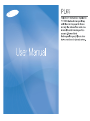 1
1
-
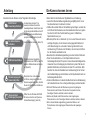 2
2
-
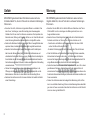 3
3
-
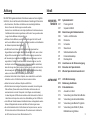 4
4
-
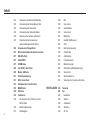 5
5
-
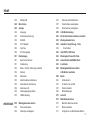 6
6
-
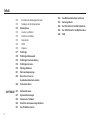 7
7
-
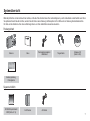 8
8
-
 9
9
-
 10
10
-
 11
11
-
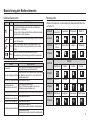 12
12
-
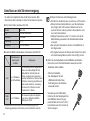 13
13
-
 14
14
-
 15
15
-
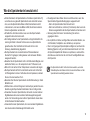 16
16
-
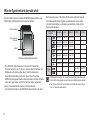 17
17
-
 18
18
-
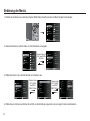 19
19
-
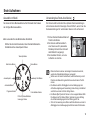 20
20
-
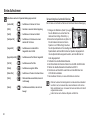 21
21
-
 22
22
-
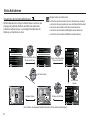 23
23
-
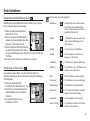 24
24
-
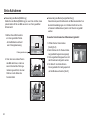 25
25
-
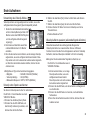 26
26
-
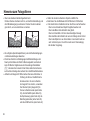 27
27
-
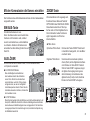 28
28
-
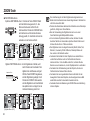 29
29
-
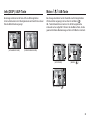 30
30
-
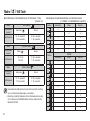 31
31
-
 32
32
-
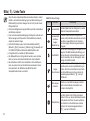 33
33
-
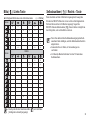 34
34
-
 35
35
-
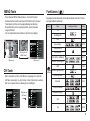 36
36
-
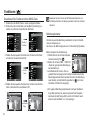 37
37
-
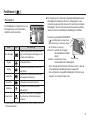 38
38
-
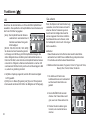 39
39
-
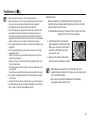 40
40
-
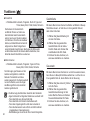 41
41
-
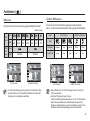 42
42
-
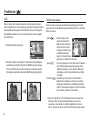 43
43
-
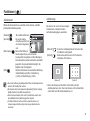 44
44
-
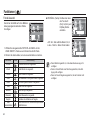 45
45
-
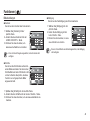 46
46
-
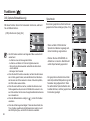 47
47
-
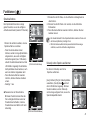 48
48
-
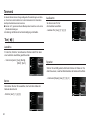 49
49
-
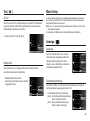 50
50
-
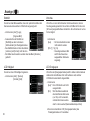 51
51
-
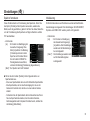 52
52
-
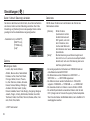 53
53
-
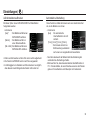 54
54
-
 55
55
-
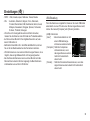 56
56
-
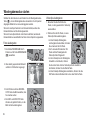 57
57
-
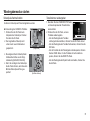 58
58
-
 59
59
-
 60
60
-
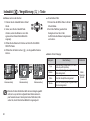 61
61
-
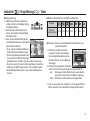 62
62
-
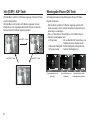 63
63
-
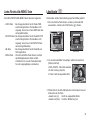 64
64
-
 65
65
-
 66
66
-
 67
67
-
 68
68
-
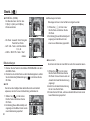 69
69
-
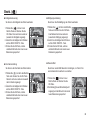 70
70
-
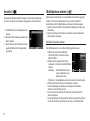 71
71
-
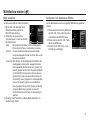 72
72
-
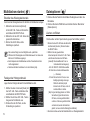 73
73
-
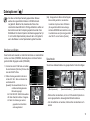 74
74
-
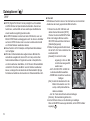 75
75
-
 76
76
-
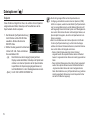 77
77
-
 78
78
-
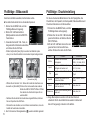 79
79
-
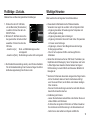 80
80
-
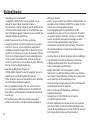 81
81
-
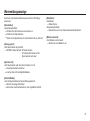 82
82
-
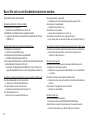 83
83
-
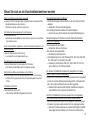 84
84
-
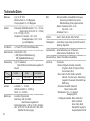 85
85
-
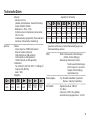 86
86
-
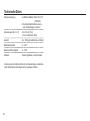 87
87
-
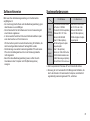 88
88
-
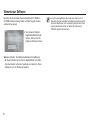 89
89
-
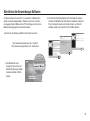 90
90
-
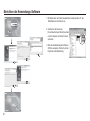 91
91
-
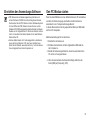 92
92
-
 93
93
-
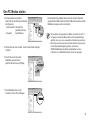 94
94
-
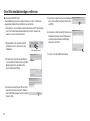 95
95
-
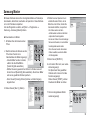 96
96
-
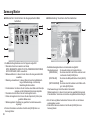 97
97
-
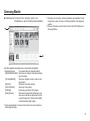 98
98
-
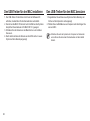 99
99
-
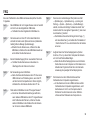 100
100
-
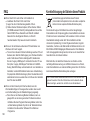 101
101
-
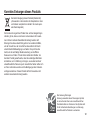 102
102
-
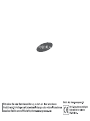 103
103
Verwandte Artikel
-
Samsung SAMSUNG ES55 Benutzerhandbuch
-
Samsung SAMSUNG ES60 Benutzerhandbuch
-
Samsung SAMSUNG PL51 Benutzerhandbuch
-
Samsung SAMSUNG PL50 Benutzerhandbuch
-
Samsung SAMSUNG PL60 Benutzerhandbuch
-
Samsung SAMSUNG ST45 Benutzerhandbuch
-
Samsung SAMSUNG ST50 Benutzerhandbuch
-
Samsung VLUU WB5500 Benutzerhandbuch
-
Samsung SAMSUNG ES20 Benutzerhandbuch
-
Samsung SAMSUNG ES65 Benutzerhandbuch